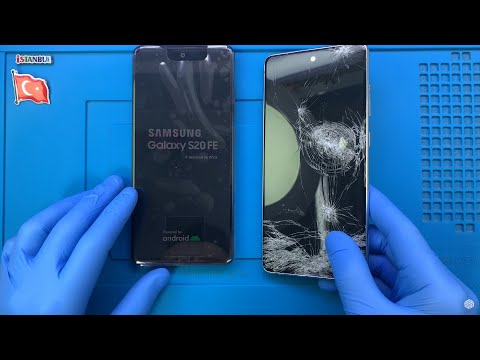
Sisu
WhatsApp on populaarne rakendus miljonite inimeste jaoks kogu maailmas. See töötab enamuse ajast, kuid kui olete üks vähestest õnnetutest, kellel on sellega probleeme, võib see artikkel aidata. Vaadake, kuidas Galaxy S10 5G-ga toime tulla. WhatsApp ei laadi probleemi, tehes alltoodud lahendusi.
Enne jätkamist tahame teile meelde tuletada, et kui otsite oma #Androidi probleemile lahendusi, võite meiega ühendust võtta, kasutades selle lehe lõpus olevat linki. Oma probleemi kirjeldamisel olge võimalikult üksikasjalik, et saaksime asjakohase lahenduse hõlpsalt leida. Kui saate, lisage palun täpsed veateated, et saada meile idee, kust alustada. Kui olete juba enne meile saatmist proovinud mõnda tõrkeotsingu toimingut, mainige need kindlasti, et saaksime need oma vastustes vahele jätta.
Kuidas parandada Galaxy S10 5G WhatsAppi ei laadita | WhatsAppi allserver
Kui teie Galaxy S10 5G WhatsAppi ei laadita, võib selle põhjuseks olla viga või serveri viga. Selle parandamiseks järgige meie allolevaid soovitusi.
S10 5G WhatsApp ei laadi parandust nr 1: otsige veebilahendust
Whatsapp ja muud Facebookile kuuluvad rakendused ei lange tavaliselt kaua. Kui teie Galaxy S10 5G WhatsAppi ei laadita, on see tõenäoliselt tingitud serveriprobleemist. Suurem osa sellistest probleemidest kaob iseenesest ilma kasutaja sekkumiseta. Kui Whatsapp jookseb pidevalt kokku või on järsku lakanud töötamast ja kuvatakse tõrketeade või kood, proovige sellele Google'is kiiresti otsida. Selliste populaarsete rakenduste nagu Whatsapp vigu märgatakse tavaliselt kohe, nii et kõige tõenäolisemalt on arendajal praegu nõuandeid. Kui probleem on teie poolt lahendatav, võivad nad kasutajatele öelda, mida konkreetselt teha. Järgige nende nõuandeid ja peaksite olema hea. Vastasel juhul jätkake allpool toodud tõrkeotsinguga.
S10 5G WhatsApp ei laadi parandust nr 2: taaskäivitage WhatsApp
Probleemirakenduse taaskäivitamine on veel üks hea viis probleemi tõrkeotsinguks. Enamik rakenduse vigu on ajutised ja kaovad pärast rakenduse taaskäivitamist. Veenduge, et te ei jätaks seda lihtsat lahendust vahele.
WhatsAppi rakenduse taaskäivitamiseks on kaks võimalust. Nii toimige järgmiselt.
- Puudutage ekraanil valikuklahvi Hiljutised rakendused (see, millel on kolm vertikaalset joont nupust Kodu vasakul).
- Kui kuvatakse hiljutiste rakenduste ekraan, pühkige Instagrami rakenduse otsimiseks vasakule või paremale. See peaks olema siin, kui teil õnnestus seda varem käitada. Seejärel pühkige rakendus selle sulgemiseks üles. See peaks sundima selle sulgema. Kui seda pole, puudutage kõigi rakenduste taaskäivitamiseks lihtsalt rakendust Sule kõik.
Teine viis rakenduse sundimiseks on järgmine:
- Avage rakendus Seaded.
- Puudutage valikut Rakendused.
- Puudutage ikooni Rohkem seadeid (paremal ülal kolme punktiga ikoon).
- Puudutage valikut Kuva süsteemirakendused.
- Leidke rakendus Whatsapp ja puudutage seda.
- Puudutage käsku Peata sund.
S10 5G WhatsApp ei laadi parandust nr 3: värskendage WhatsAppi
Paljudel juhtudel piisab vigade parandamiseks lihtsalt rakenduse värskendamisest. Veenduge, et teie WhatsAppi rakendus oleks praegu ajakohane. Vaikimisi peaks teie seade rakendusi automaatselt värskendama. Kui muutsite seda varem, proovige vaadata, kas Play poes on rakenduste jaoks saadaval värskendusi. Üks alahinnatud asju, mida Androidi kasutaja saab probleemide lahendamiseks või tulevaste vigade vältimiseks teha, on värskenduste installimine. Veenduge, et Whatsapp käitaks uusimat värskendust. Facebooki rakenduste perekonda, nagu Whatsapp, saab seadistada värskendusi automaatselt alla laadima ja installima, isegi kui ütlete Google Play poele, et mitte. Proovige minna rakenduse seadete menüüsse, et näha, kas teie WhatsAppi rakendus on ajakohane.
S10 5G WhatsApp ei laadi parandust nr 4: tehke pehme lähtestamine
Mõnikord võib töötada ka rakenduse probleemiga seadme taaskäivitamine. Kui Whatsapp ei tööta endiselt, veenduge, et teete pehme lähtestamise. Nii toimige järgmiselt. vajutage ja hoidke samal ajal 10 sekundit või kuni seadme ekraan sisse lülitatakse helitugevuse vähendamise nuppu ja toitenuppu.
Kui tavalise taaskäivitamise tegemine ei aita, proovige järgmist.
- Kõigepealt hoidke helitugevuse vähendamise nuppu all ja ärge vabastage seda.
- Hoidke seda all hoides ja hoidke toitenuppu all.
- Hoidke mõlemaid klahve all vähemalt 10 sekundit.
- Teise taaskäivitamise protseduuriga püütakse simuleerida aku eemaldamise tagajärgi. Vanemates seadmetes on aku lahtiühendamine sageli tõhus viis reageerimata seadmete parandamiseks. Loodetavasti saavad selle protseduuri abil teie wifi-probleemid lahendatud. Kui midagi siiski ei muutunud, jätkake järgmiste soovitustega.
S10 5G WhatsApp ei laadi parandust nr 5: kustutage WhatsAppi vahemälu
Kui teie Galaxy S10 5G WhatsApp ikkagi ei laadi, on aeg rakendusega otse tegeleda. Esimene samm rakendusega otseselt tegelemiseks on vahemälu tühjendamine. Kustutage oma Instagrami rakenduse vahemälu järgmiste toimingutega.
- Avage rakendus Seaded.
- Puudutage valikut Rakendused.
- Puudutage ikooni Rohkem seadeid (paremal ülal kolme punktiga ikoon).
- Puudutage valikut Kuva süsteemirakendused.
- Leidke rakendus WhatsApp ja puudutage seda.
- Puudutage valikut Salvestusruum.
- Puudutage nuppu Tühjenda vahemälu.
S10 5G WhatsApp ei laadi parandust # 6: lähtestage või installige uuesti
Kui rakenduse vahemälu tühjendamine ei aita, oleks teie järgmine samm taastada rakendus vaikimisi, kustutades selle andmed. Vahemälu tühjendamiseks on toimingud põhimõtteliselt samad. Vahemälu tühjendamise puudutamise asemel puudutage lihtsalt Kustuta andmed. Nii toimides taastatakse rakenduse WhatsApp tehaseseaded, nii et peate enne uuesti kasutamist oma kontole sisse logima.
- Avage rakendus Seaded.
- Puudutage valikut Rakendused.
- Puudutage ikooni Rohkem seadeid (paremal ülal kolme punktiga ikoon).
- Puudutage valikut Kuva süsteemirakendused.
- Leidke rakendus WhatsApp ja puudutage seda.
- Puudutage valikut Salvestusruum.
- Puudutage nuppu Kustuta andmed.
S10 5G WhatsApp ei laadi parandust # 7: lülitage võrguühenduse tüüp sisse
Mõnikord lahendatakse võrgurakenduste ühenduvusprobleemid lihtsalt mobiilandmetelt wifi-le üleminekul või vastupidi. Tehke seda kindlasti, et näha, kas see aitab või mitte. Näiteks kui kasutate Interneti-ühenduse loomiseks sageli mobiilset andmesidet, proovige Whatsappi kasutamisel üle minna wifi-le. Kui see töötab, on võimalik, et praeguse mobiilse andmeside seadistusega võib esineda viga. Selle parandamiseks veenduge, et mobiilne andmeside oleks kõigepealt töökorras. Kui see on hoolitsetud, saate seejärel oma seadme võrguseaded lähtestada. Nii toimige järgmiselt.
- Avage rakendus Seaded.
- Puudutage valikut Üldine haldamine.
- Puudutage käsku Lähtesta.
- Puudutage käsku Lähtesta võrguseaded.
- Puudutage kinnitamiseks nuppu RESET SETTINGS.
- Taaskäivitage S10 5G ja kontrollige probleemi.
S10 5G WhatsApp ei laadi parandust # 8: värskendage süsteemi vahemälu
Kui Whatsapp hakkas pärast süsteemivärskenduse installimist ebakorrektselt käituma, võib probleem olla süsteemi vahemälus. Selle vahemälu värskendamiseks tühjendage vahemälu partitsioon.
- Lülitage seade välja. See on tähtis. Kui te ei saa seda välja lülitada, ei saa te kunagi taasterežiimi käivitada. Kui te ei saa toitenuppu kaudu seadet regulaarselt välja lülitada, oodake, kuni telefoni aku on tühi. Seejärel laadige telefoni 30 minutit enne taasterežiimi käivitamist.
- Vajutage korraga helitugevuse suurendamise nuppu ja Bixby nuppu.
- Hoidke endiselt helitugevuse suurendamise ja Bixby klahve, hoidke toitenuppu all.
- Nüüd kuvatakse taastekuva menüü. Kui seda näete, vabastage nupud.
- Vajutage mitu korda helitugevuse vähendamise klahvi, et tõsta esile „pühkige vahemälu partitsioon”.
- Valimiseks vajutage toitenuppu.
- Vajutage helitugevuse vähendamise klahvi, kuni ‘jah’ on esile tõstetud, ja vajutage toitenuppu.
- Kui vahemälu pühkimise sektsioon on lõpule viidud, tõstetakse esile „Taaskäivitage süsteem kohe”.
- Seadme taaskäivitamiseks vajutage toitenuppu.
S10 5G WhatsApp ei laadi parandust # 9: lähtestage rakenduse eelistused
Mõni rakendus nõuab, et teatud vaike- või süsteemirakendus töötaks. Veendumaks, et kõik vaikerakendused on töökorras, saate rakenduseelistused lähtestada järgmiste toimingutega.
- Avage rakendus Seaded.
- Puudutage valikut Rakendused.
- Puudutage paremas ülaosas valikut Rohkem sätteid (kolme punktiga ikoon).
- Valige Lähtesta rakenduseelistused.
- Taaskäivitage oma Galaxy S10 ja kontrollige probleemi.
S10 5G WhatsApp ei laadi parandust # 10: jälgige turvarežiimis
Kui Whatsapp on osa tarkvaraga kaasas olnud algsest rakenduste komplektist, mida nimetatakse ka eelinstallitud rakendusteks, saate ka kontrollida, kas probleemi põhjustas mõni muu rakendus. Mõni rakendus võib häirida Androidi ja teisi rakendusi. Kui soovite näha, kas mõni teie kolmanda osapoole rakendustest, mille olete alla laadinud, on probleemi põhjus, käivitage telefon turvarežiimi. Turvarežiimis lubatakse töötada ainult eelinstallitud rakendustel, nii et kui probleem ei taastu, näitab see halba rakenduse probleemi. Kui märkasite, et Whatsapp hakkas pärast uue rakenduse installimist sassi minema, proovige see desinstallida ja vaadake, kas see parandab. Kui te ei mäleta ühtegi installitud rakendust, mis võib selle probleemini viia, jätkake telefoni taaskäivitamist turvarežiimis. Seda tehakse nii:
- Lülitage seade välja.
- Vajutage ja hoidke toitenuppu ekraanil kuvatud mudeli nime kuvast mööda.
- Kui ekraanile ilmub SAMSUNG, vabastage toitenupp.
- Pärast toitenupu vabastamist hoidke kohe all helitugevuse vähendamise klahvi.
- Hoidke helitugevuse vähendamise klahvi all, kuni seade taaskäivitamise lõpetab.
- Kui ekraani vasakusse alanurka ilmub turvarežiim, vabastage helitugevuse vähendamise klahv.
- Avage Whatsapp ja vaadake, kuidas see töötab.
Turvarežiim blokeerib kolmandate osapoolte rakenduste käitamise. Kui turvarežiimis pole probleeme, tähendab see, et selle põhjustab halb rakendus. Selle rakenduse tuvastamiseks tehke järgmist.
- Käivitage turvarežiim.
- Kontrollige probleemi.
- Kui olete kinnitanud, et süüdi on kolmanda osapoole rakendus, võite hakata rakendusi eraldi desinstallima. Soovitame alustada kõige uuematest, mille olete lisanud.
- Pärast rakenduse desinstallimist taaskäivitage telefon tavarežiimile ja kontrollige probleemi.
- Kui probleem ei lahene, korrake samme 1–4.
MÄRKUS. Kui Whatsapp pole eelinstallitud, mis tähendab, et lisasite selle pärast telefoni esmakordset seadistamist, siis see veaotsingu toiming (turvarežiim) ei toimi. Jäta see lihtsalt vahele.
S10 5G WhatsApp ei laadi parandust nr 11: tehaseseadetele lähtestamine
Kui Whatsapp ikka ei laadita teie Galaxy S10 5G, võib tekkida vajadus tehaseseadete lähtestamiseks. Tavaliselt on see enamiku tarkvaraprobleemide lahendamisel tõhus, kuid rakendustega seotud probleemide lahendamisel on 50–50 võimalus, et see ei pruugi nii kasulik olla. Mõelge siiski sellele, et pärast mõnepäevast ootamist pole ilmset lahendust. Nagu eespool mainitud, kipuvad populaarsete rakenduste suuremad vead iseenesest kaduma, nii et kui te pole veel väljaande aega andnud, tehke seda kindlasti enne tehase lähtestamist.
Vaadake allpool tehaseseadete lähtestamist.
1. meetod: kuidas Samsung Galaxy S10 seadeid menüü kaudu lähtestada
- Looge oma isiklikest andmetest varukoopia ja eemaldage oma Google'i konto.
- Avage rakendus Seaded.
- Kerige ja puudutage valikut Üldine haldamine.
- Puudutage käsku Lähtesta.
- Valige antud suvanditest Tehaseandmete lähtestamine.
- Lugege teavet ja puudutage jätkamiseks lähtestamist.
- Toimingu kinnitamiseks puudutage käsku Kustuta kõik.
2. meetod: kuidas Samsung Galaxy S10 riistvara nuppude abil lähtestada
- Kui võimalik, looge oma isikuandmete varukoopia enne tähtaega. Kui teie probleem takistab teil seda teha, jätke see samm lihtsalt vahele.
- Lisaks soovite kindlasti eemaldada oma Google'i konto. Kui teie probleem takistab teil seda teha, jätke see samm lihtsalt vahele.
- Lülitage seade välja. See on tähtis. Kui te ei saa seda välja lülitada, ei saa te kunagi taasterežiimi käivitada. Kui te ei saa toitenuppu kaudu seadet regulaarselt välja lülitada, oodake, kuni telefoni aku on tühi. Seejärel laadige telefoni 30 minutit enne taasterežiimi käivitamist.
- Vajutage korraga helitugevuse suurendamise nuppu ja Bixby nuppu.
- Hoidke endiselt helitugevuse suurendamise ja Bixby klahve, hoidke toitenuppu all.
- Nüüd kuvatakse taastekuva menüü. Kui seda näete, vabastage nupud.
- Kasutage helitugevuse vähendamise nuppu, kuni tõstate esile valiku „Pühi andmed / tehase lähtestamine”.
- Vajutage toitenuppu, et valida „Pühi andmed / tehase lähtestamine”.
- Kasutage helitugevuse vähendamist, et esile tõsta Jah.
- Tehase lähtestamise kinnitamiseks vajutage toitenuppu.
Kui olete üks kasutajatest, kellel on teie seadmega probleeme, andke meile sellest teada. Pakume tasuta lahendusi Androidiga seotud probleemidele, nii et kui teil on probleeme oma Android-seadmega, täitke lihtsalt lühike küsimustik see link ja proovime oma vastused avaldada järgmistes postitustes. Me ei saa tagada kiiret reageerimist, nii et kui teie probleem on aeganõudev, leidke mõni muu viis probleemi lahendamiseks.
Kui leiate, et see postitus on kasulik, aidake meid, levitades seda oma sõpradele. TheDroidGuy on kohal ka suhtlusvõrgustikes, nii et võiksite suhelda meie kogukonnaga meie Facebooki ja Google+ lehtedel.


